
Съдържание:
- Автор John Day [email protected].
- Public 2024-01-30 07:53.
- Последно модифициран 2025-01-23 14:36.



В тази инструкция ще ви покажа как да изградите светломер с голям Nokia 5110 LCD дисплей, използвайки Arduino.
Изграждането на светломер е чудесно учене. Когато завършите изграждането на този проект, ще имате по -добро разбиране за това как работят светломерите и ще видите в действие колко мощна може да бъде платформата Arduino. С този проект като основа и натрупания опит ще можете лесно да изграждате по -сложни проекти в бъдеще. Можете да използвате този проект, за да наблюдавате условията на осветление на вашата работна среда, на вашите растения и така нататък. Без допълнително забавяне, нека започнем!
Стъпка 1: Вземете всички части

Частите, необходими за изграждането на този проект, са следните:
- Arduino Uno ▶
- BH1750 ▶
- Nokia 5110 LCD ▶
- Малка дъска ▶
- Проводи ▶
Цената на проекта е около 12 долара.
Стъпка 2: Светлинният сензор BH1750

Сензорът за интензивност на светлината BH1750 е страхотен и много лесен за използване сензор. Тази пробивна платка се предлага с вграден 16-битов AD конвертор, който може директно да извежда цифров сигнал, няма нужда от сложни изчисления.
Тази платка е по -добра от LDR, която извежда само напрежение. С BH1750 Light Sensor интензитетът може да бъде измерен директно с луксметъра, без да е необходимо да се правят изчисления. Данните, които се извеждат от този сензор, се извеждат директно в Lux (Lx).
Сензорът използва интерфейса I2C, така че е много лесен за използване с Arduino. Трябва само да свържете 2 проводника.
Също така цената на сензора е много ниска, тя е около 2 $.
Можете да го получите тук: ▶
Стъпка 3: Nokia 5110 LCD



Nokia 5110 е любимият ми дисплей за моите Arduino проекти.
Nokia 5110 е основен графичен LCD екран, който първоначално е бил предназначен за екран на мобилен телефон. Той използва контролера PCD8544, който е CMOS LCD контролер/драйвер с ниска мощност. Поради това този дисплей има впечатляваща консумация на енергия. Той използва само 0,4 mA, когато е включен, но подсветката е деактивирана. Той използва по -малко от 0,06 mA, когато е в режим на заспиване! Това е една от причините да направя този дисплей мой любим. PCD8544 се свързва с микроконтролери чрез интерфейс на серийна шина. Това прави дисплея много лесен за използване с Arduino.
Трябва само да свържете 8 проводника и да използвате следната библиотека:
Тази впечатляваща библиотека е разработена от Хенинг Карлсен, който е положил огромни усилия, за да помогне на общността на Arduino да продължи напред със своите библиотеки.
Подготвих подробен урок за това как да използвам LCD дисплея Nokia 5110 с Arduino. Прикачих този видеоклип в тази инструкция, той може да предостави полезна информация за дисплея, затова ви препоръчвам да го гледате внимателно.
Цената на дисплея е около 4 долара.
Можете да го получите тук: ▶
Стъпка 4: Изграждане на светломера

Нека сега свържем всички части заедно.
Първо свързваме модула BH1750 Light sensor. Той има само 5 пина, но ние ще свържем 4 от тях.
Свързване на сензора за напрежение
Vcc Pin отива при 5V на Arduino
GND Pin отива в GND на Arduino
SCL Pin отива към Analog Pin 5 на Arduino Uno
SDA Pin отива към Analog Pin 4 на Arduino Uno
ПИН адресът остава несвързан
Следващата стъпка е да свържете LCD дисплея на Nokia 5110.
Свързване на LCD дисплея на Nokia 5110
RST отива към Digital Pin 12 на Arduino
CE отива към Digital Pin 11 на Arduino
DC отива към Digital Pin 10 на Arduino
DIN отива към Digital Pin 9 на Arduino
CLK отива към Digital Pin 8 на Arduino
VCC отива към Arduino 3.3V LIGHT отива към Arduino GND (подсветката е включена)
GND отива към Arduino GND
Сега, след като сме свързали всички части, всичко, което трябва да направим, е да заредим кода. Екранът за пръскане се показва за няколко секунди и след това можем да започнем да измерваме интензитета на светлината в реално време!
Стъпка 5: Кодът на проекта



Кодът на проекта се състои от 3 файла.
splash.cui.c
ui.c
BH1750LightMeter.ino
Код - Изображение на началния екран
В първия файл splash.c има двоични стойности на началния екран, който се показва на LCD дисплея на Nokia 5110, когато проектът се стартира. Моля, гледайте приложеното видео, което подготвих, за да видите как да заредите персонализираните си графики във вашия Arduino Project.
ui.c код - Потребителският интерфейс
Във файла ui.c има двоични стойности на потребителския интерфейс, които се появяват, след като проектът покаже началния екран. Моля, гледайте приложеното видео, което подготвих, за да видите как да заредите персонализираните си графики във вашия Arduino Project.
UVMeter.ino код - Основна програма
Основният код на проекта е много прост. Трябва да включим библиотеката Nokia 5110. След това декларираме някои променливи. Инициализираме дисплея и показваме началния екран за 3 секунди. След това отпечатваме иконата на потребителския интерфейс веднъж и отчитаме стойността от сензора 150 милисекунди. Цялата магия се случва във функцията цикъл:
void loop () {int stringLength = 0; uint16_t lux = lightSensor.readLightLevel (); // Прочетете светлината на сензора = String (lux); // Конвертиране в String stringLength = light.length (); // Трябва да знаем дължината на низа lcd.clrScr (); lcd.drawBitmap (0, 0, ui, 84, 48); printLight (stringLength); // Отпечатайте низа на дисплея lcd.update (); забавяне (150); }
Прикачих кода към тази инструкция. За да изтеглите най-новата версия на кода, можете да посетите уеб страницата на проекта:
Стъпка 6: Тестване на проекта


Сега, когато кодът е зареден, можем да тестваме светломера на закрито и на открито. Тествам го в слънчев пролетен ден тук в Гърция. Резултатът, ако е фантастичен. Можем точно да измерим интензитета на светлината с лесен за изграждане проект.
Както можете да видите на приложените снимки, светломерът работи добре. Този проект е чудесна демонстрация на какво е способен хардуерът и софтуерът с отворен код. В рамките на няколко минути човек може да изгради такъв впечатляващ проект! Този проект е идеален за начинаещи и както казах в началото, този проект е чудесно учене. Ще се радвам да чуя вашето мнение за този проект. Намирате ли го за полезно? Има ли подобрения, които могат да бъдат приложени към този проект? Моля, публикувайте вашите коментари или идеи в секцията за коментари по -долу!
Препоръчано:
DIY сензор за дишане с Arduino (проводим плетен сензор за разтягане): 7 стъпки (със снимки)

DIY сензор за дишане с Arduino (проводим плетен сензор за разтягане): Този DIY сензор ще приеме формата на проводим плетен сензор за разтягане. Той ще се увие около гърдите/стомаха ви и когато гърдите/стомаха ви се разширят и свият, сензорът и съответно входните данни, които се подават към Arduino. Така
Фотографски светломер DIY: 5 стъпки

Фотографски светломер „Направи си сам“: Този Инструктор споделя някои идеи за изграждането на прост малък и евтин инцидентен светломер. Тъй като инструкциите не ми позволяват да вмъквам свои собствени видеоклипове, опитайте тази връзка: https: //youtu.be/avQD10fd52s Целта за мен беше светлина -метър, който да придружава моя Bronica ETR
Как да свържете и използвате GY -30 BH1750 Светлинен сензор (GY30 / GY302) - Лесно - Проект Arduino!: 7 стъпки

Как да свържете и използвате GY -30 BH1750 светлинен сензор (GY30 / GY302) - Лесно - Проект Arduino !: В този урок ще се научим как бързо и лесно да използваме сензора за интензивност на светлина GY -30 BH1750 с Arduino. Гледайте демонстрационен видеоклип
ПРОСТ СЕНЗОР НА СЛЪНЧЕВА СЕНЗОР: 6 стъпки (със снимки)
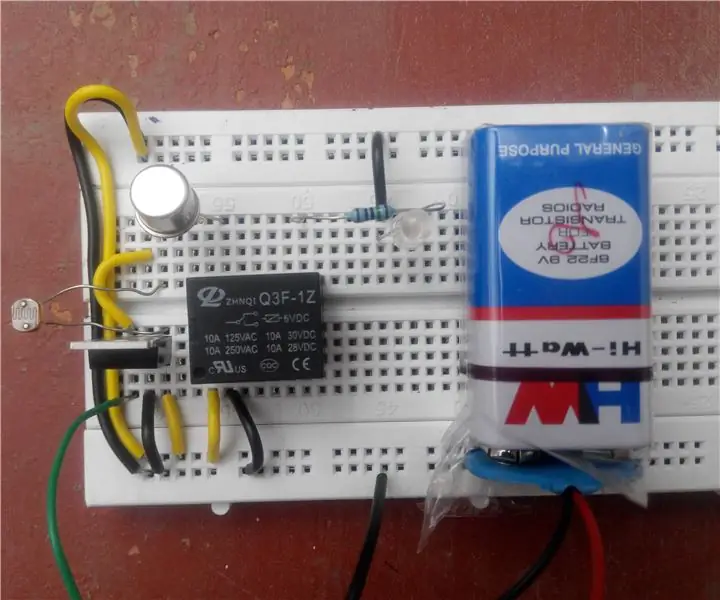
ПРОСТ СЕНЗОР НА СЛЪНЧЕВА СЛЪНЧЕТ: Следвайте стъпките, за да изградите успешно свой собствен сензор за светлина. Много полезен в автоматична система за осветление. Компоненти: 7805 регулатор IC SL100 транзисторен светодиод (за предпочитане червен) 150ohm резистор 9V захранващо реле (6V) LDR (общодостъпно такова) Свързване wi
СЕНЗОР SUHU DENGAN LCD DAN LED (Осъществяване на температурен сензор с LCD и LED): 6 стъпки (със снимки)

СЕНЗОР SUHU DENGAN LCD DAN LED (Осъществяване на температурен сензор с LCD и LED): хай, да речем Devi Rivaldi mahasiswa UNIVERSITAS NUSA PUTRA дари Индонезия, да кажем, че има и сензори за мембрана, за да изведете Arduino за изход на LCD и LED. Ini adalah pembaca suhu dengan desain saya sendiri, dengan sensor ini anda
